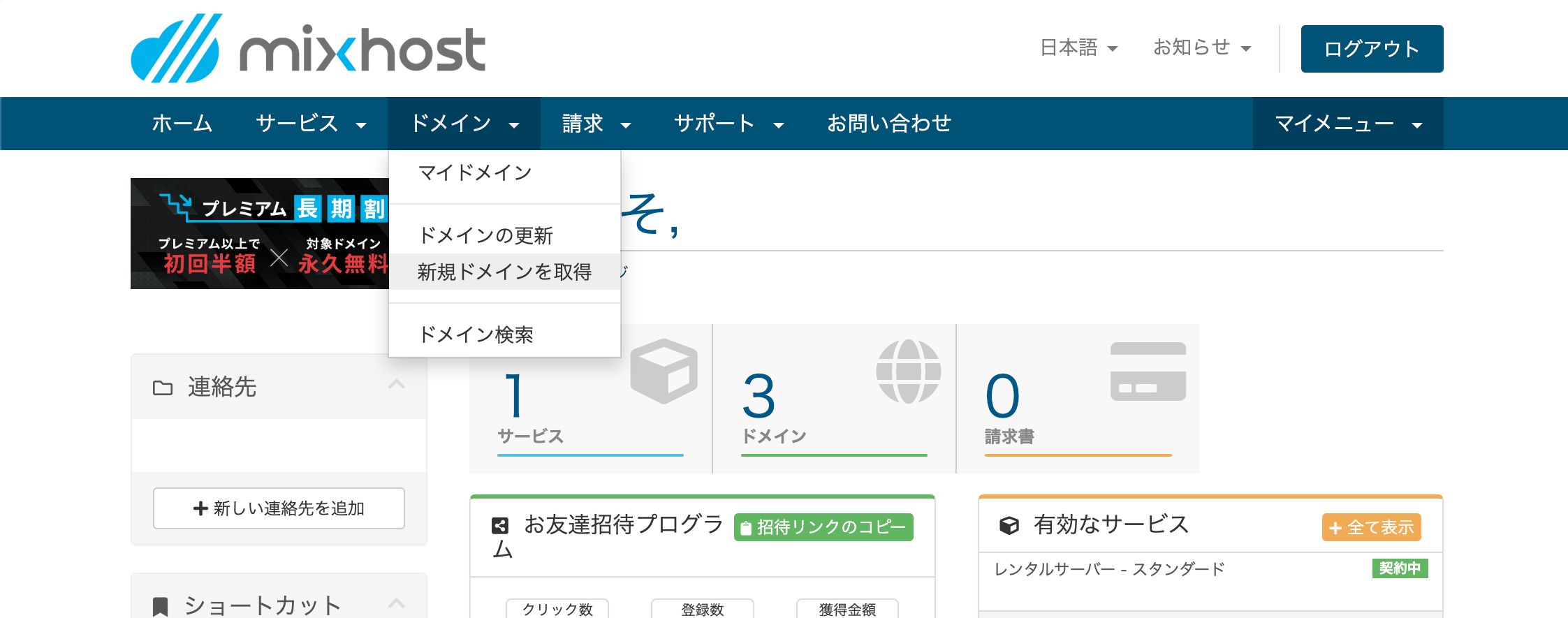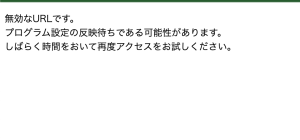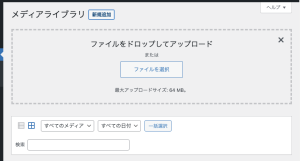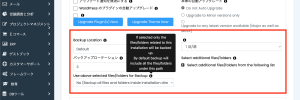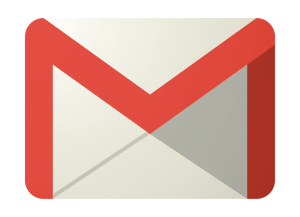目次
追加ドメインを契約
新たにドメインを契約していきます。
青色のタブメニューから「ドメイン」>「新規ドメインを取得」を開きます。
「新規ドメインを取得」の画面になるので、画面下の入力欄に希望するドメイン名を入力します。(例:「hogehoge.com」など)入力後に「検索」ボタンをクリックすると使用できるかチェックをかけてくれるので、画像のように表示されれば契約が可能ということが分かります。
「カートに追加」ボタンをクリック後、「購入」を選択すると契約画面に進むことができます。
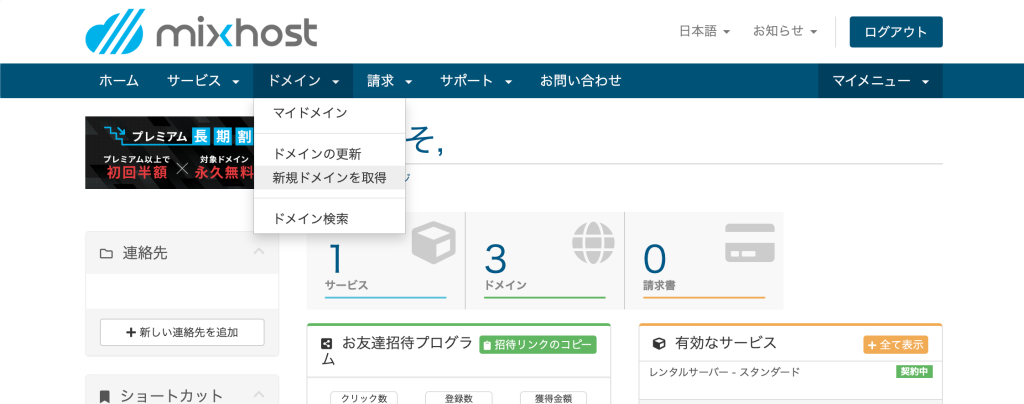
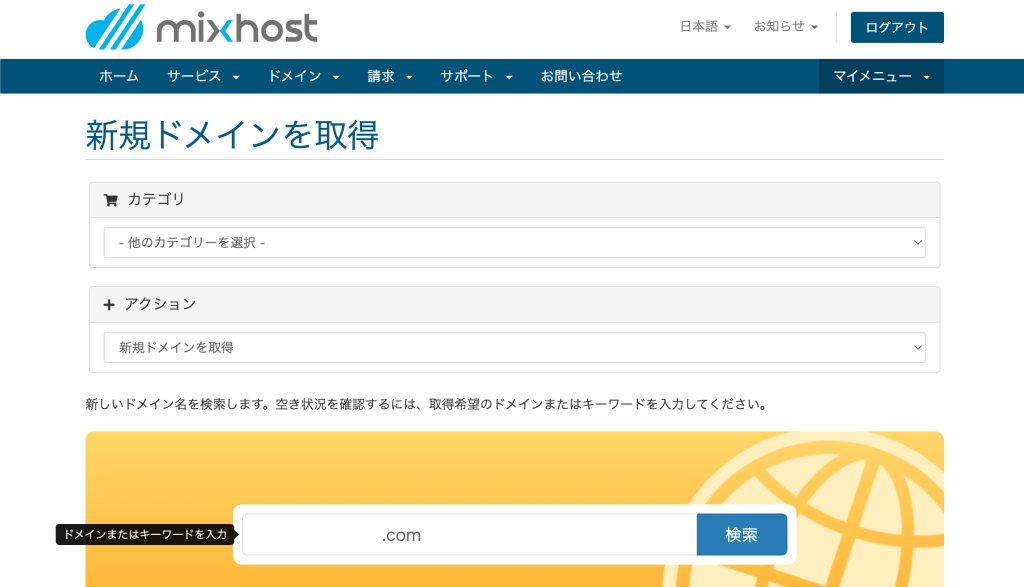
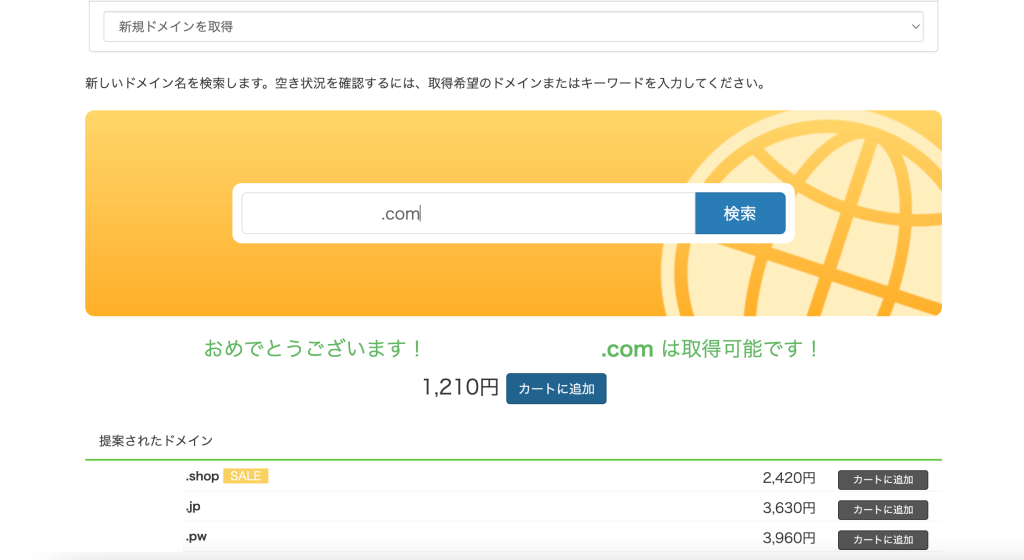
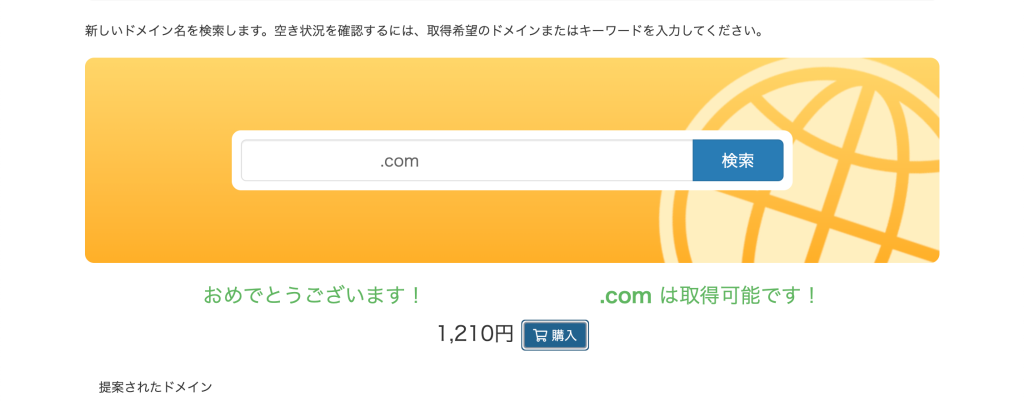
「Whois情報公開代行」のチェックを選択して続けるボタンを押します。
契約年数を選択し、「お客様情報の入力」をクリックします。
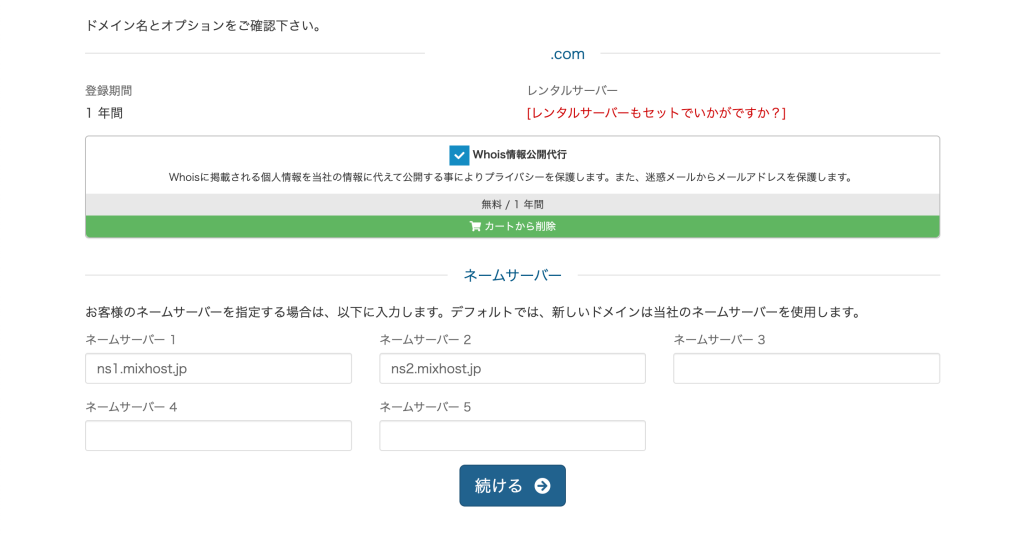
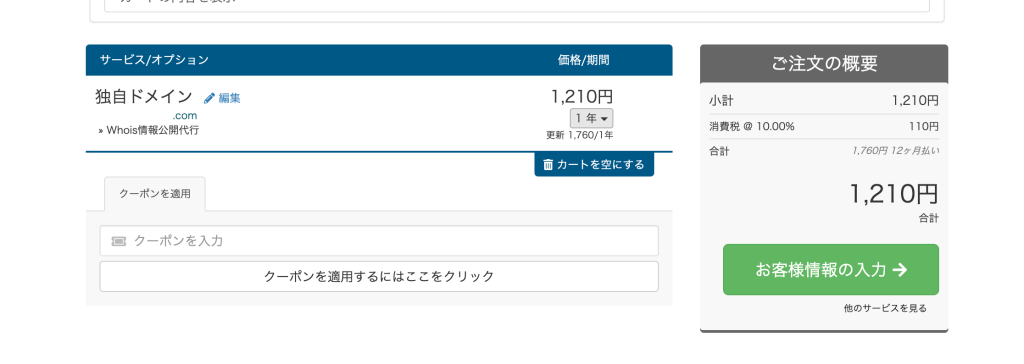
「お客様情報の入力」をクリック。
「お客様情報の入力」画面に切り替わります。
既にアカウントがあり、レンタルサーバを契約しているとスムーズに入力を進められます。
ログインしているアカウントを紐付け、「ドメインの登録者情報」も選択し、最後に支払い方法を選びます。
同意にチェックを入れて、「注文完了」をクリックすると契約を済ませることができます。
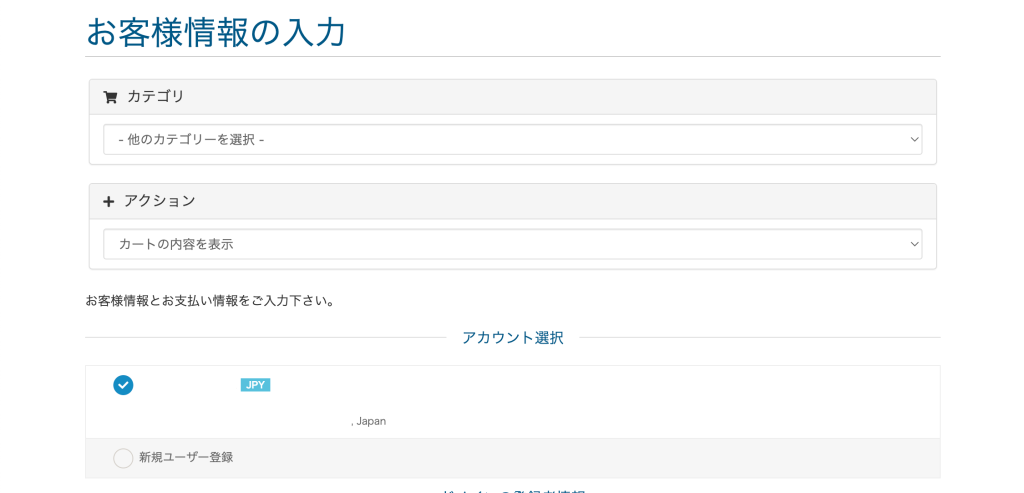
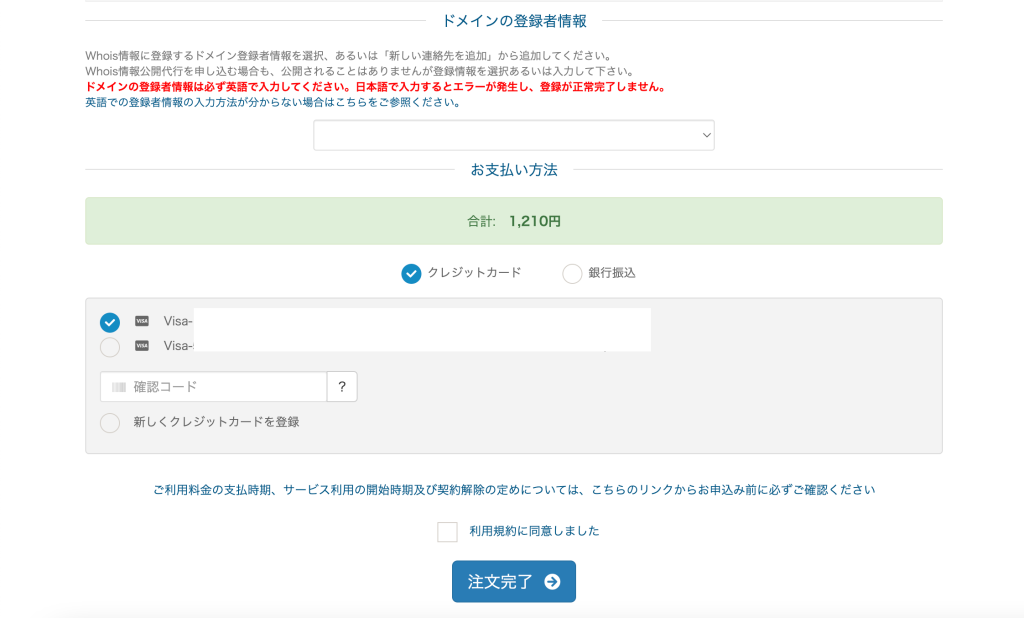
契約が完了すると「マイドメイン」の画面に表示されます。(銀行振込の場合は、ステータスがすぐに「契約中」と表示されずに反映に時間がかかる場合があります。)
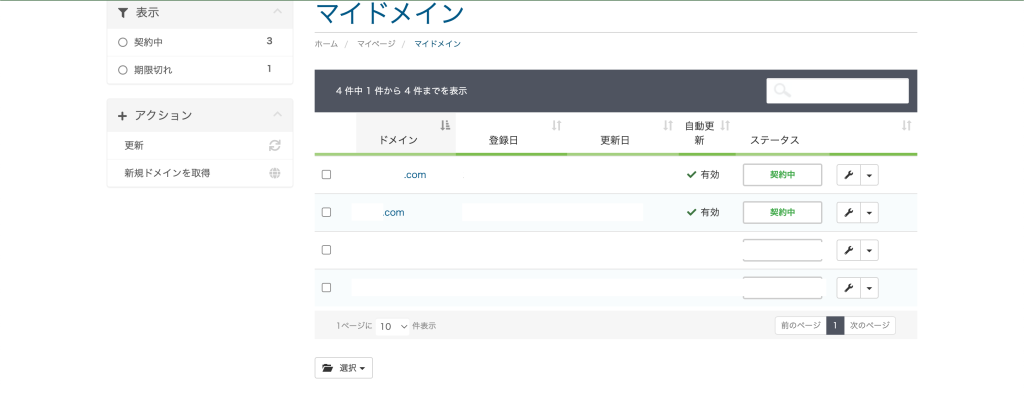
「マルチドメイン」の環境を構築するなら
追加ドメインを取得した後に、追加でWordPressを構築したい場合は、
こちらの記事をご覧ください。手順を画像付きでまとめてあります。
あわせて読みたい

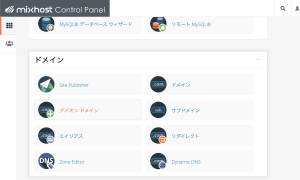
【Mixhost】「複数ドメイン(マルチドメイン)」の環境で「WordPress」を2つ以上運用する方法!(ミック…
追加でドメインを契約する方法は こちらの記事を参考に新しくドメインを契約してください。もちろん、他社サービスでドメインの契約をしても利用可能ですが、管理が一括…